3.6、原装版系统安装方法
- 安装前,请查看之前的下载和制作方法,准备好PE系统和原版系统盘
- 如果需要安装的电脑无重要资料,可以直接使用系统盘安装,无需进PE系统
1、磁盘分区无资料的情况,无需备份资料的情况,下面以安装Windows10_22h2这个版本为例,展示直接安装系统的方法全过程
1,系统文件拷贝到U盘,插入电脑,或已刻录系统光盘放入电脑光驱
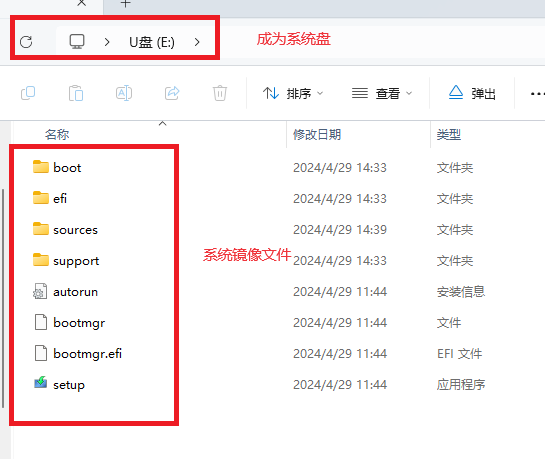
2,开机按快捷启动键,进入快捷启动菜单,选择U盘选项,然后按回车建,快捷键参照《3.2、快捷启动项与Bios设置方法》
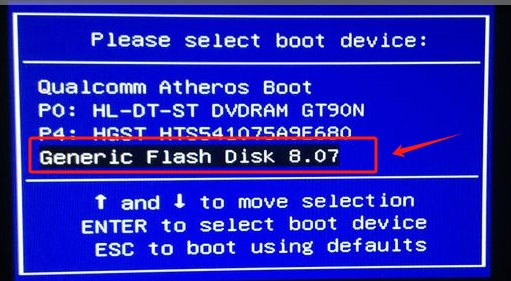
启动到安装界面点击“下一步”
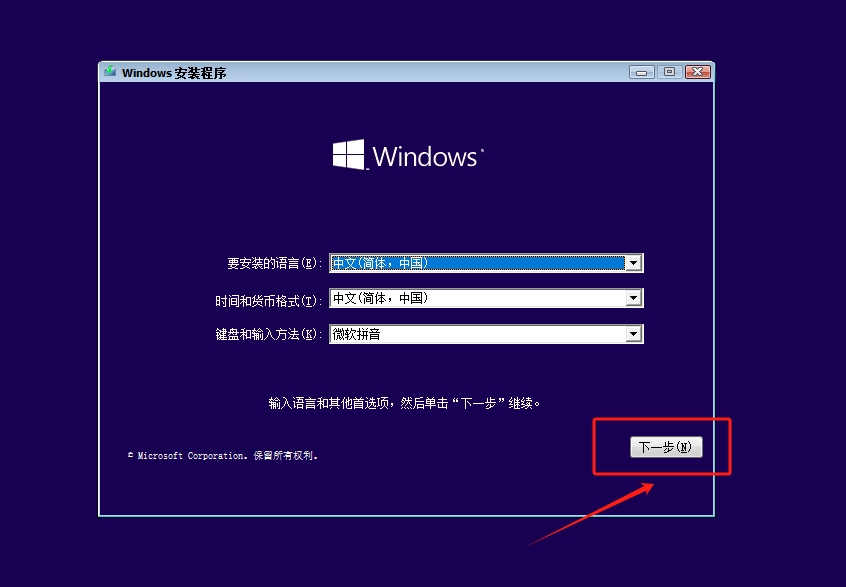
开始安装
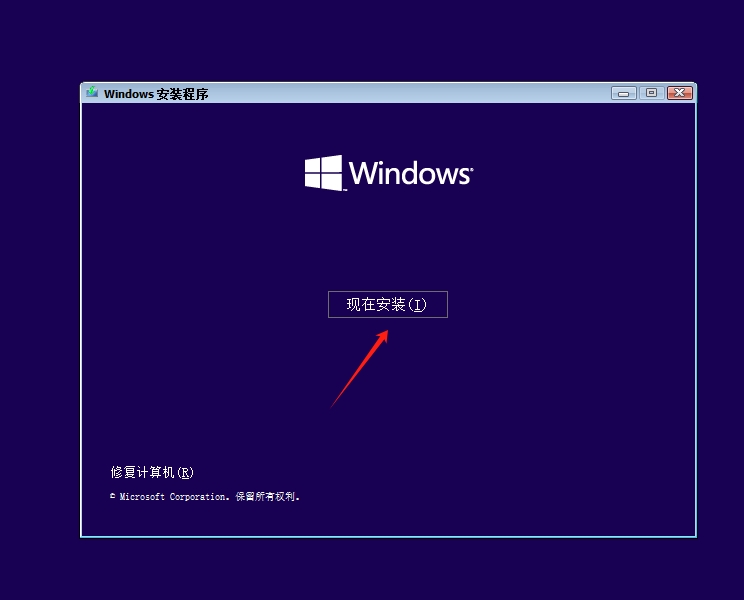
选择“我没有产品密钥”
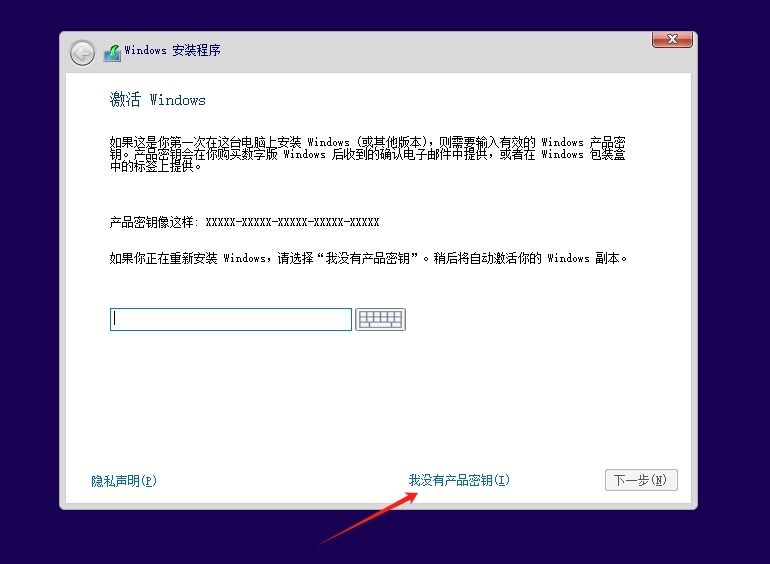
选择系统版本
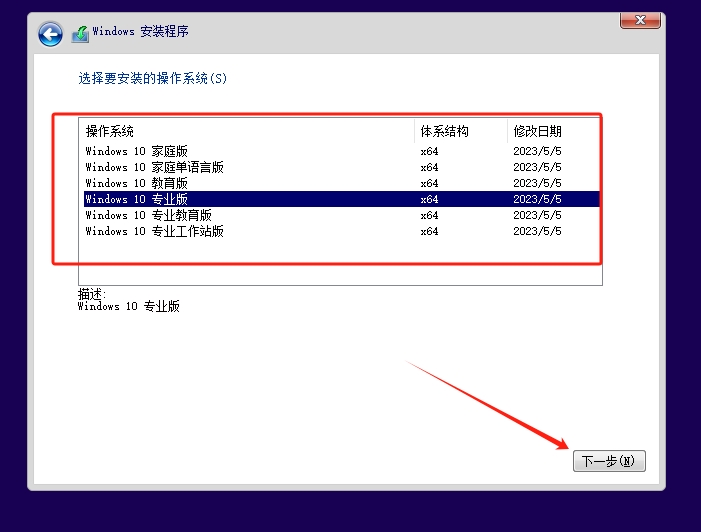
点“我接受”然后再点“下一步”
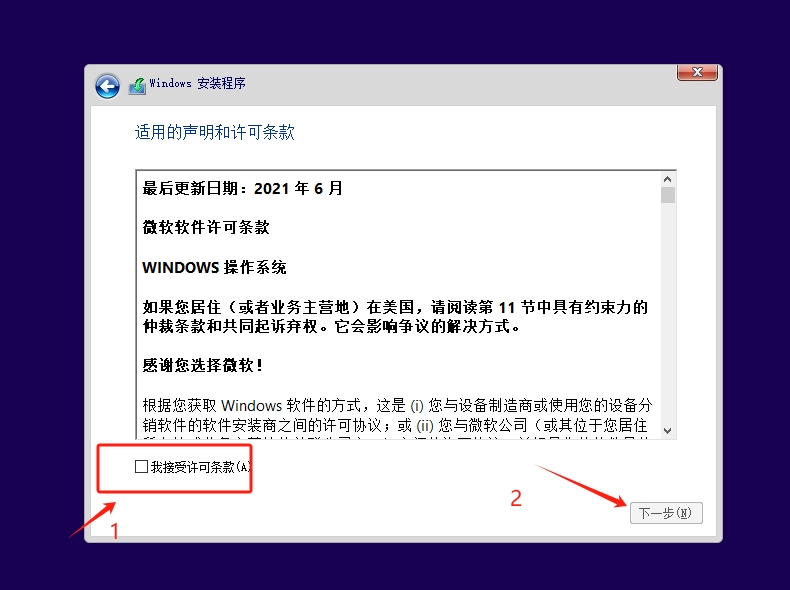
选择“自定义安装”
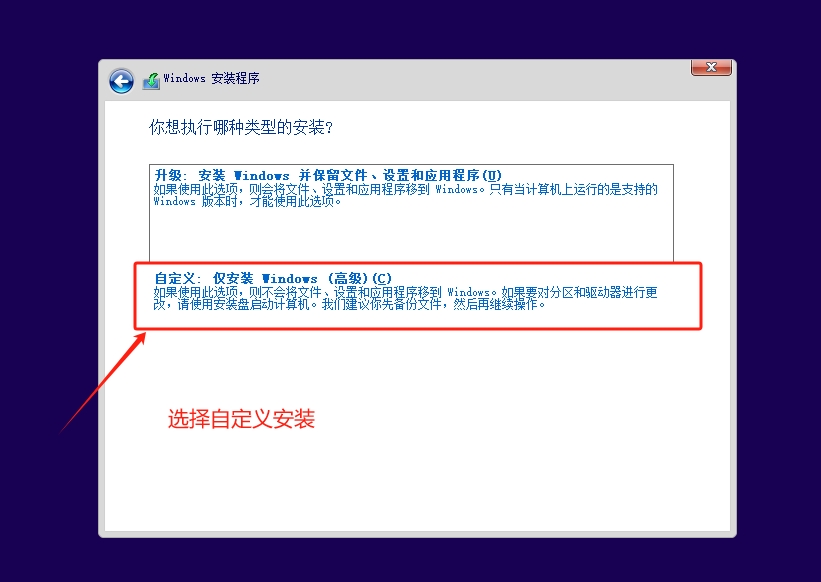
如果是新电脑,新硬盘,需要新建分区,如果已经分区,在这里选择系统盘然后下一步就可以,警告:所安【装系统的盘符】或者【磁盘分区操作】将清空所有数据
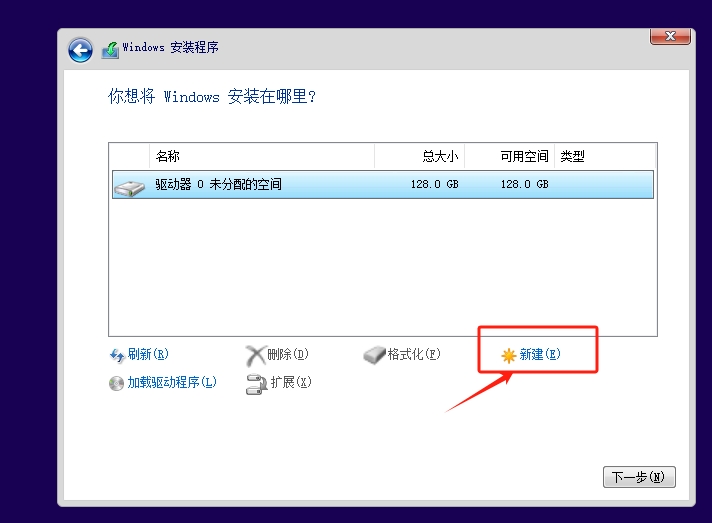
若进行分区,如下图提示,点击“确定”
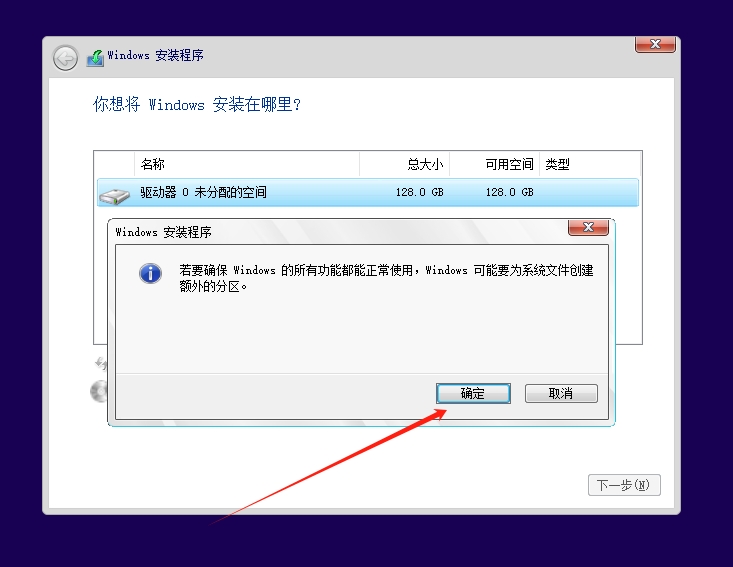
选定“主分区”然后下一步
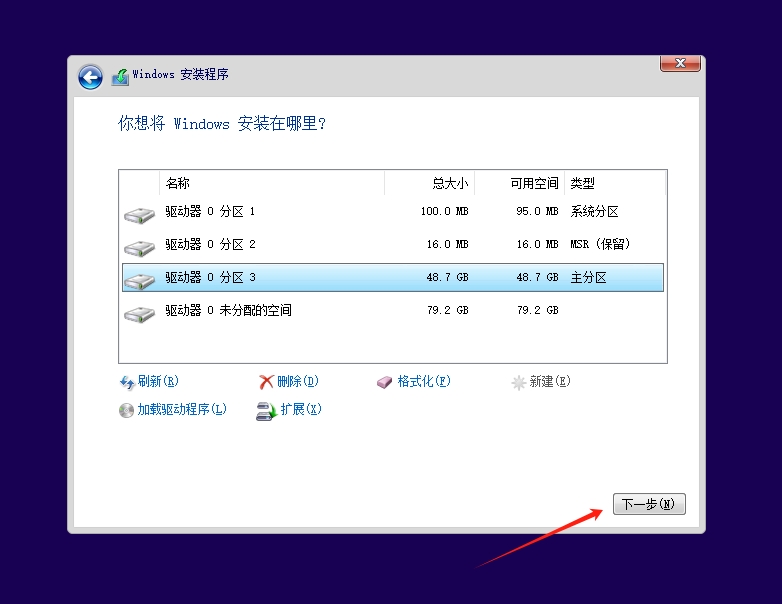
如下的安装界面时,等待即可
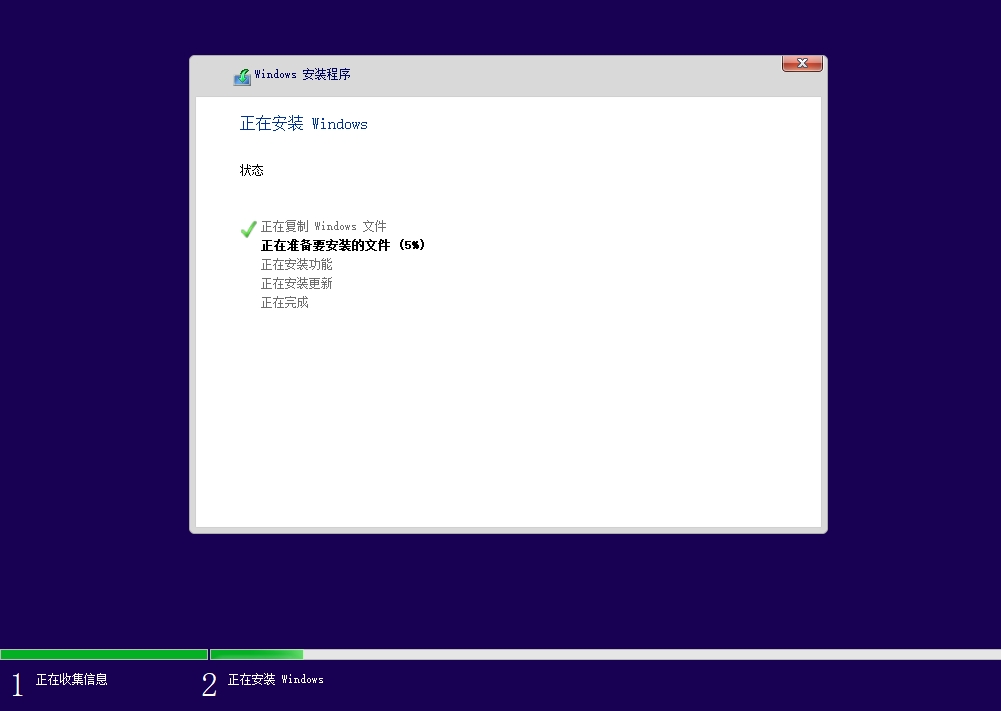
地区选择【中国】然后“下一步”
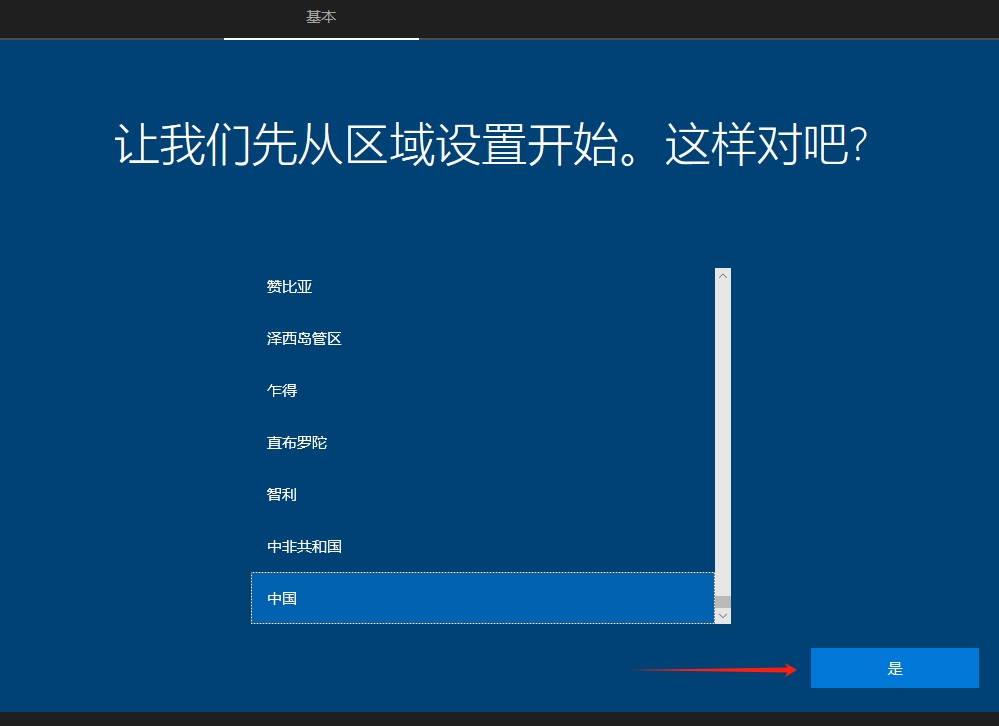
根据需求选择,一般默认即可,点“下一步”
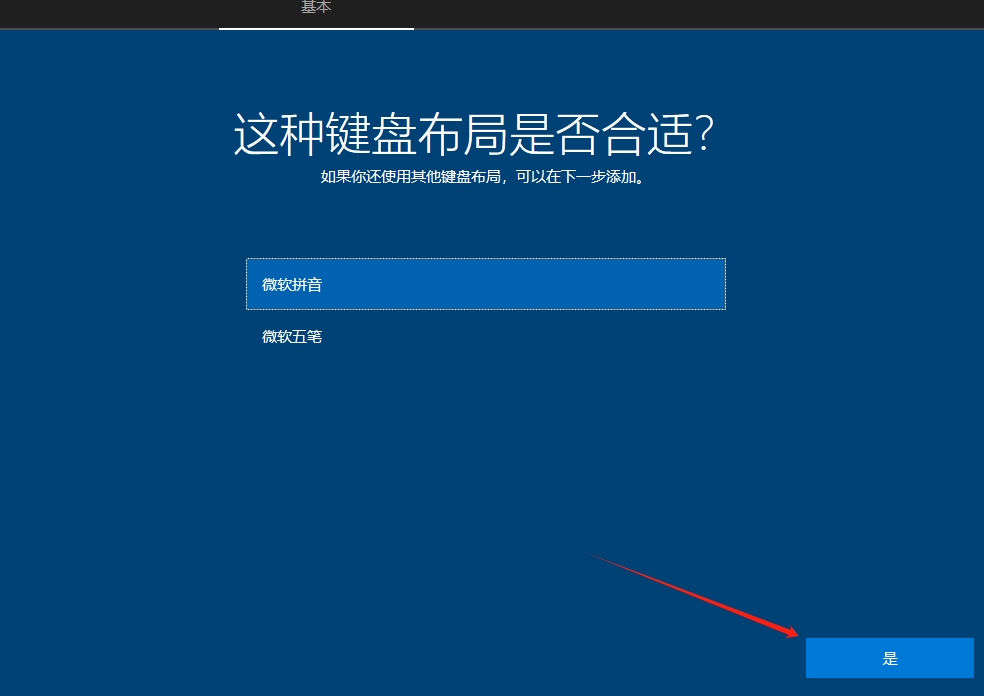
这里不用设置,直接点“跳过”
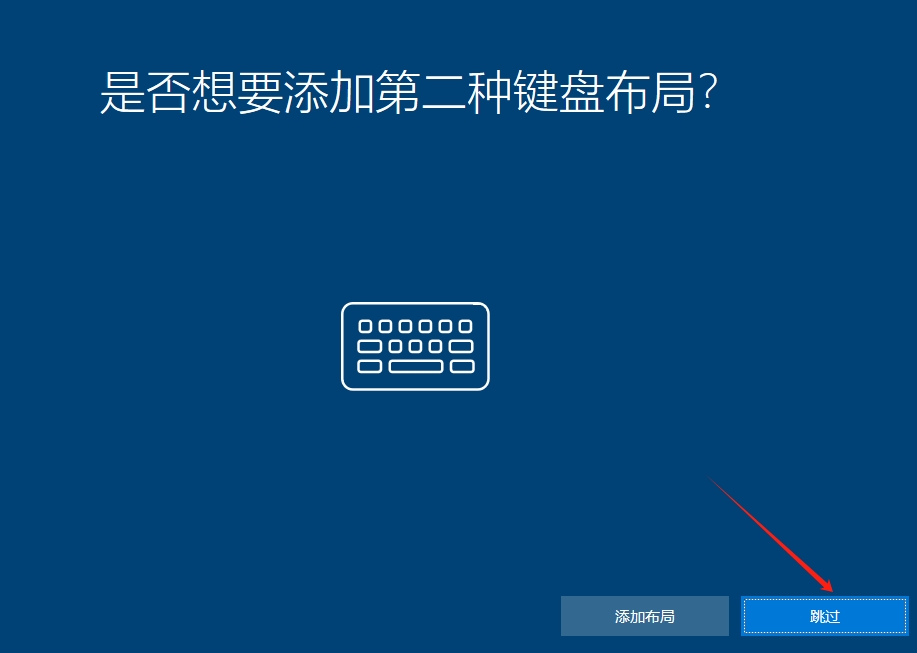
这里点“针对组织”进行设置
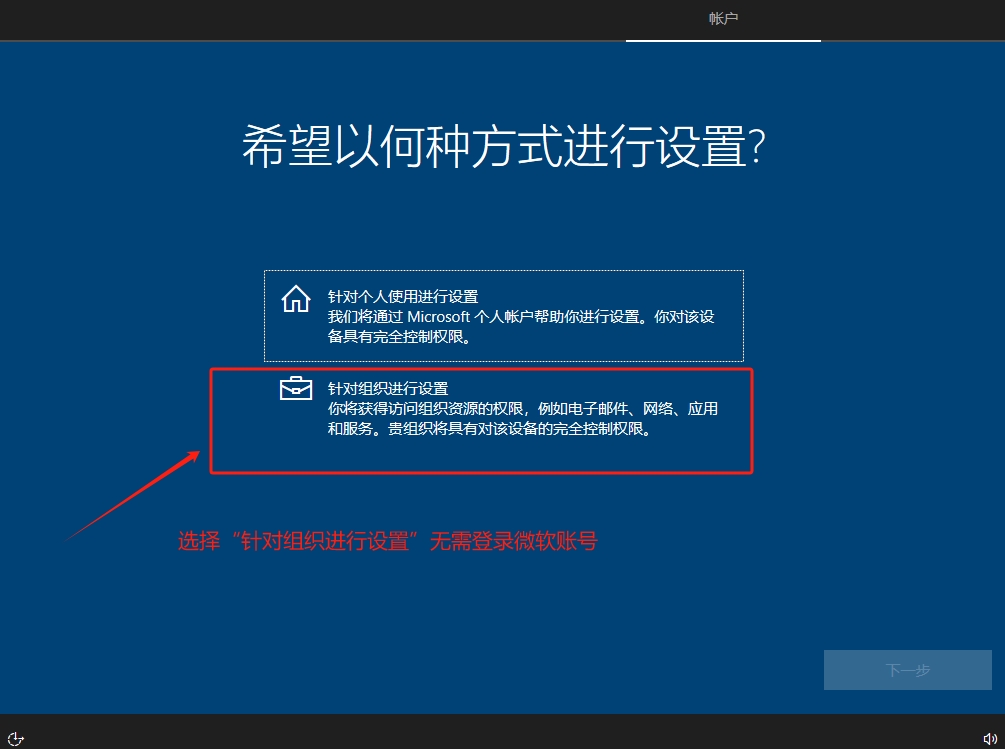
改为域加入
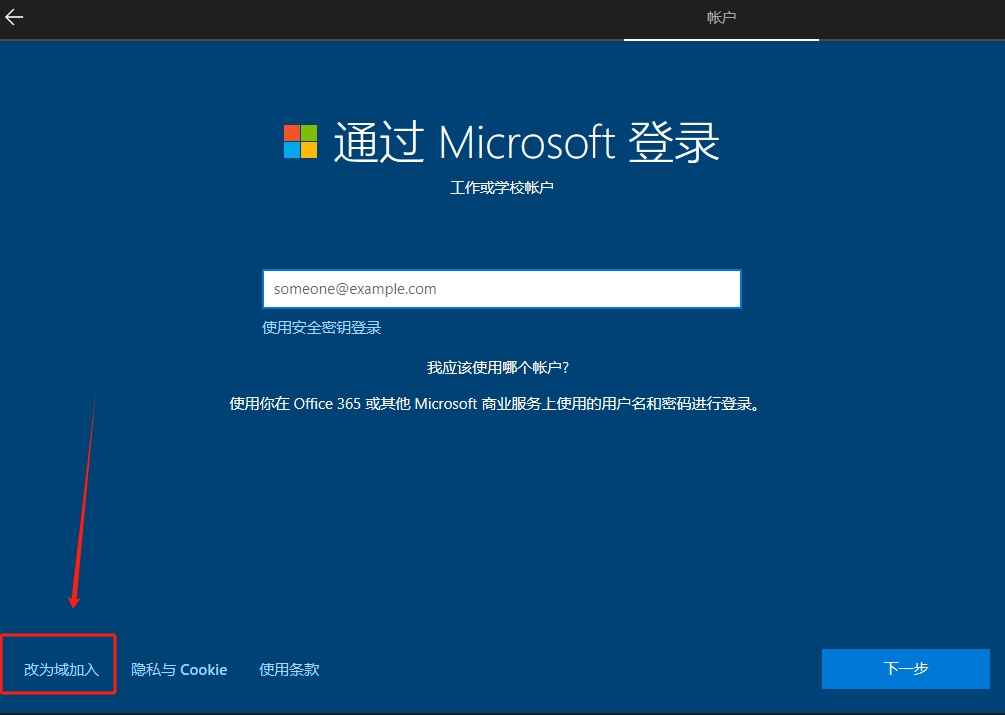
用户名可以是数字或者字母随便填写即可
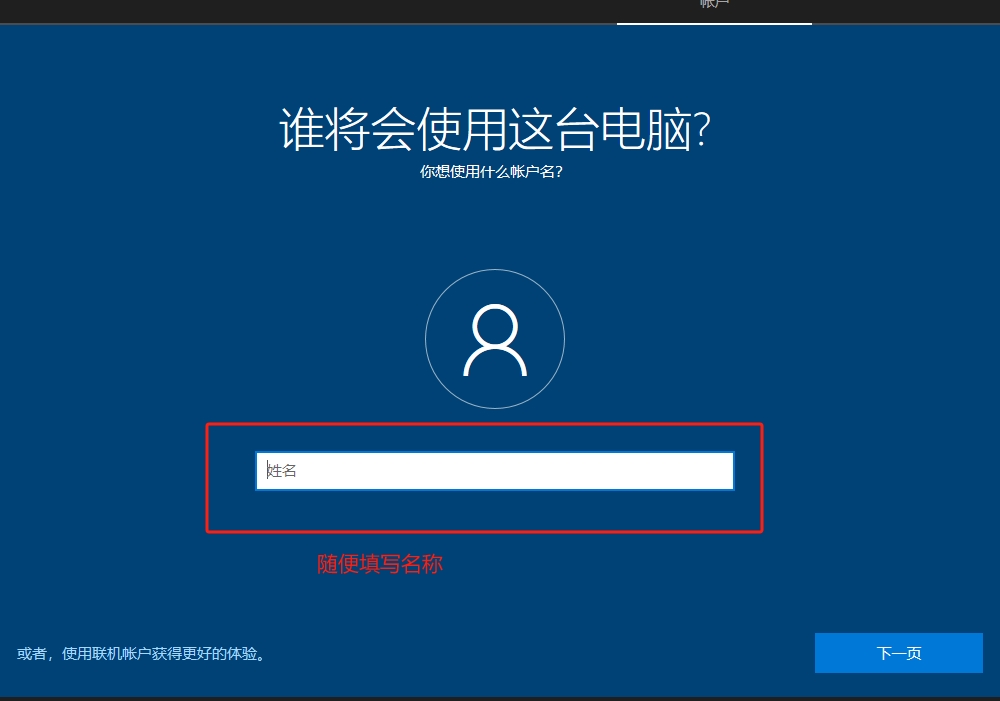
密码不用填写,直接"下一步"
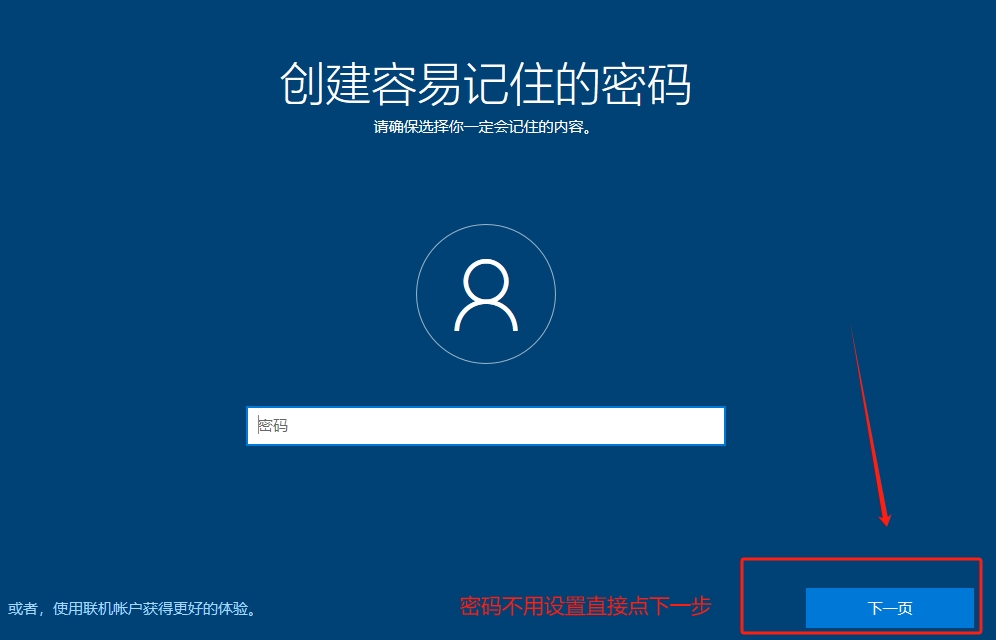
点击“接受”
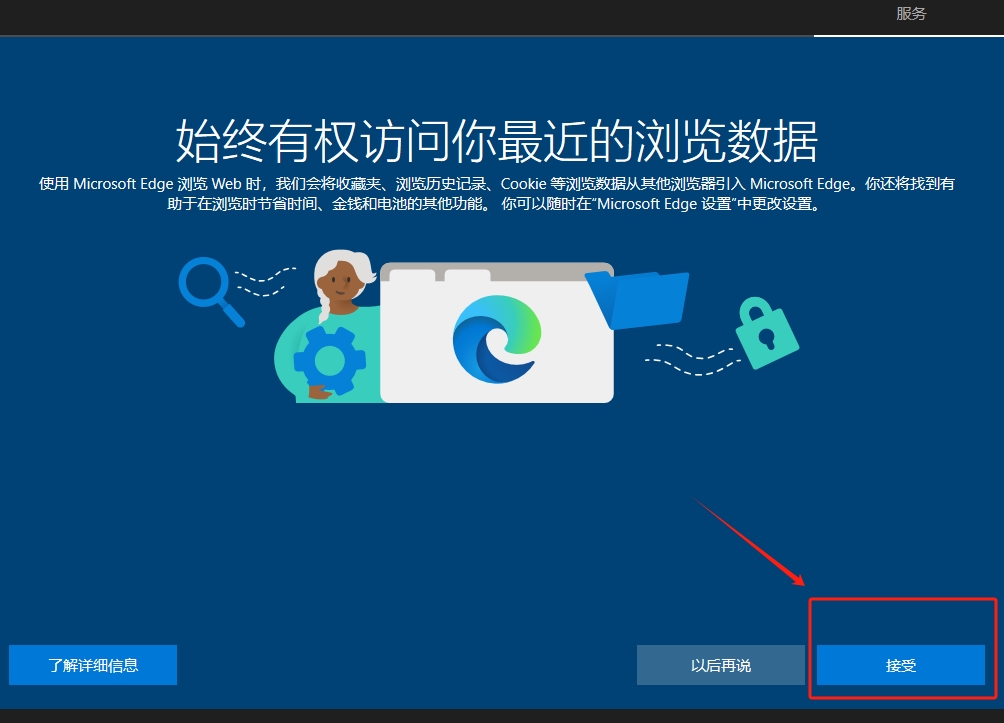
按需设置然后点击"接受
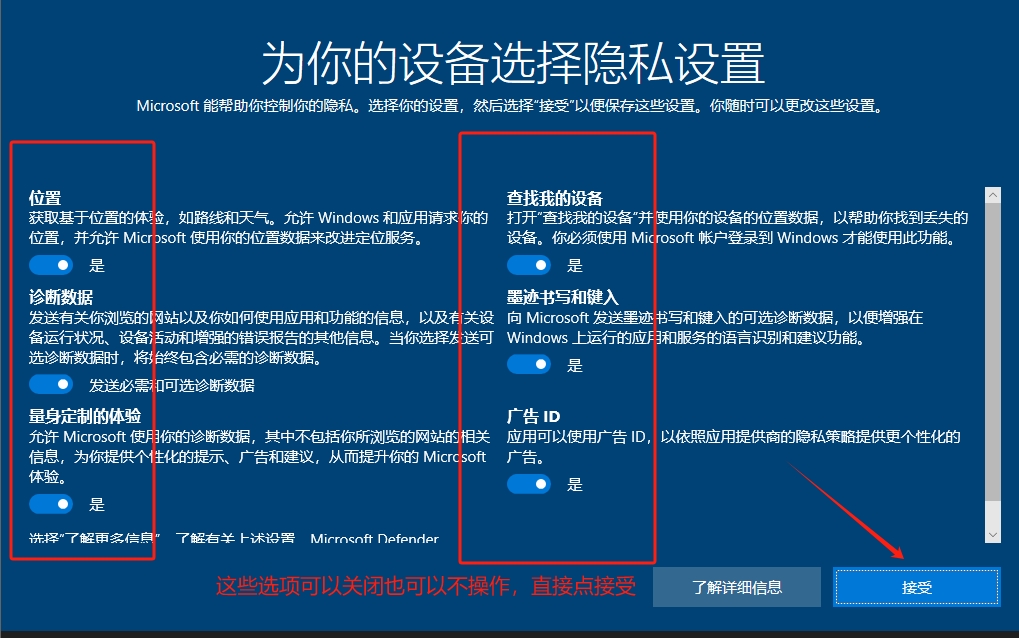
按需设置然后点击"接受
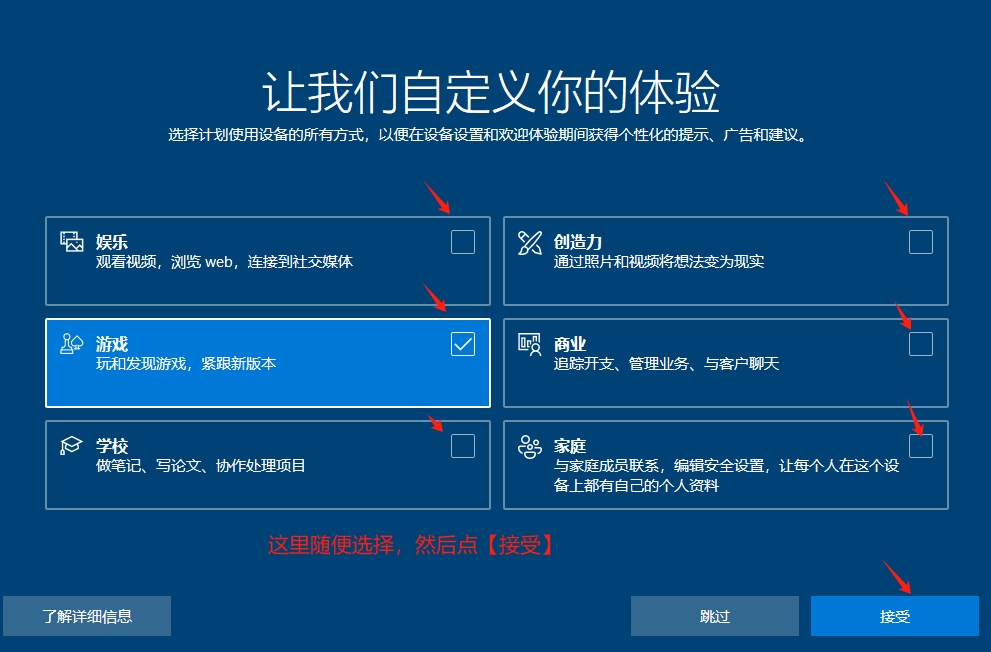
点击“接受”
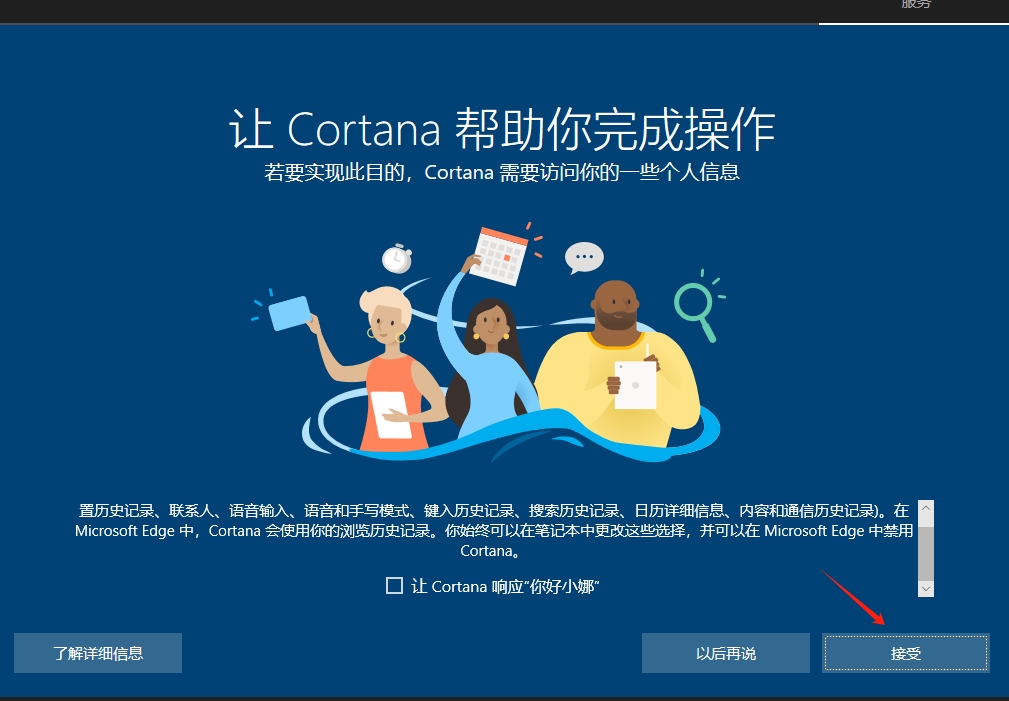
稍等几分钟

点击下一步
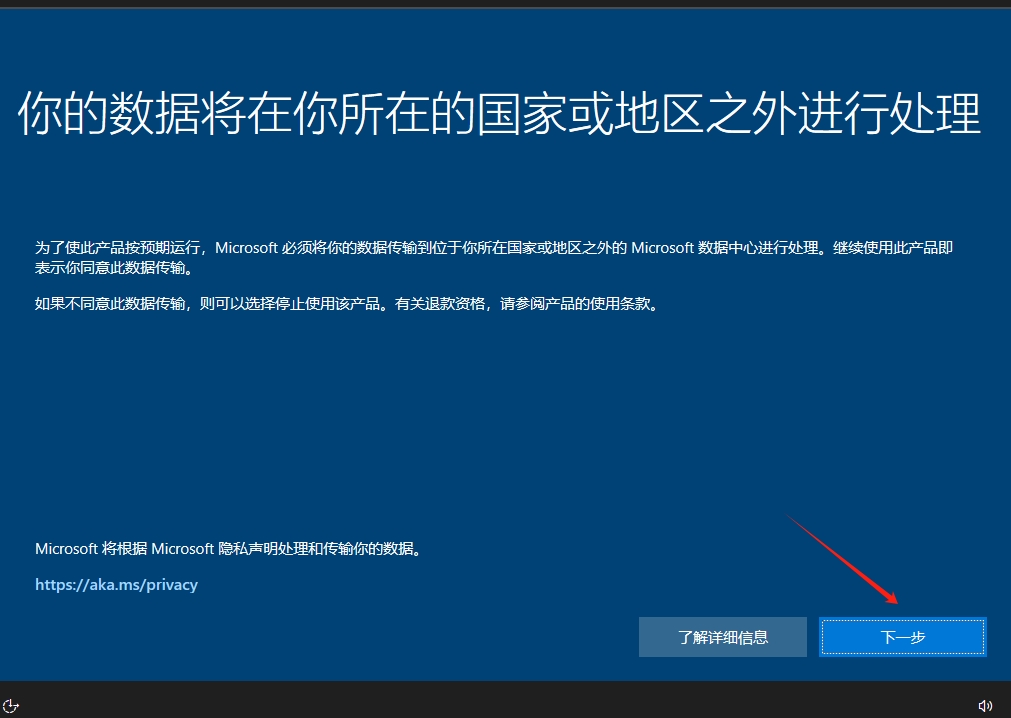
安装完成,桌面均有一个回收站和一个浏览器
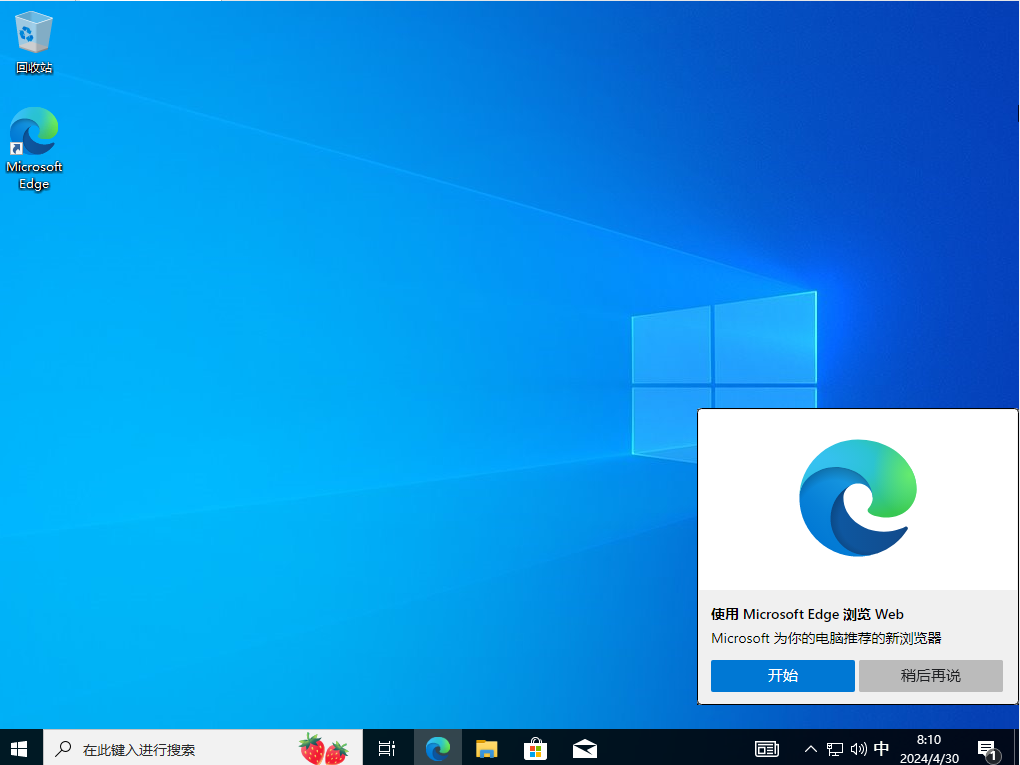
最后:还需要操作1、设置桌面图标以显示“此电脑”等,2、剩下的磁盘格式化显示出来,3、用驱动软件安装驱动,4,激活系统,这些步骤参照首页找到相应方法查看
2、进入PE系统安装原版系统操作步骤,下面以安装Windows10_22h2这个版本为例,展示安装方法全过程
首先还是准备需要的U盘启动和系统文件
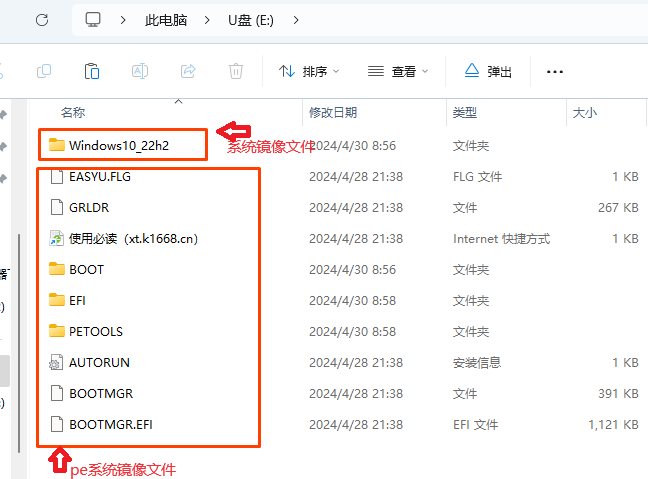
2,开机按快捷启动键,进入快捷启动菜单,选择U盘选项,然后按回车建,快捷键参照《3.2、快捷启动项与Bios设置方法》
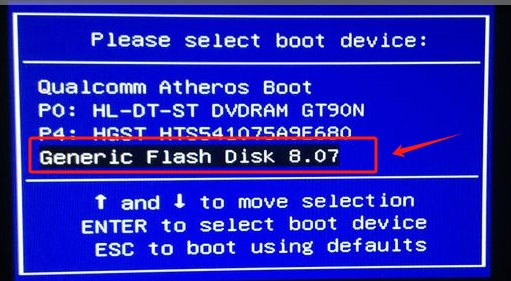
有重要资料的情况,请先备份好,再打开硬盘分区工具,查看并确认系统盘
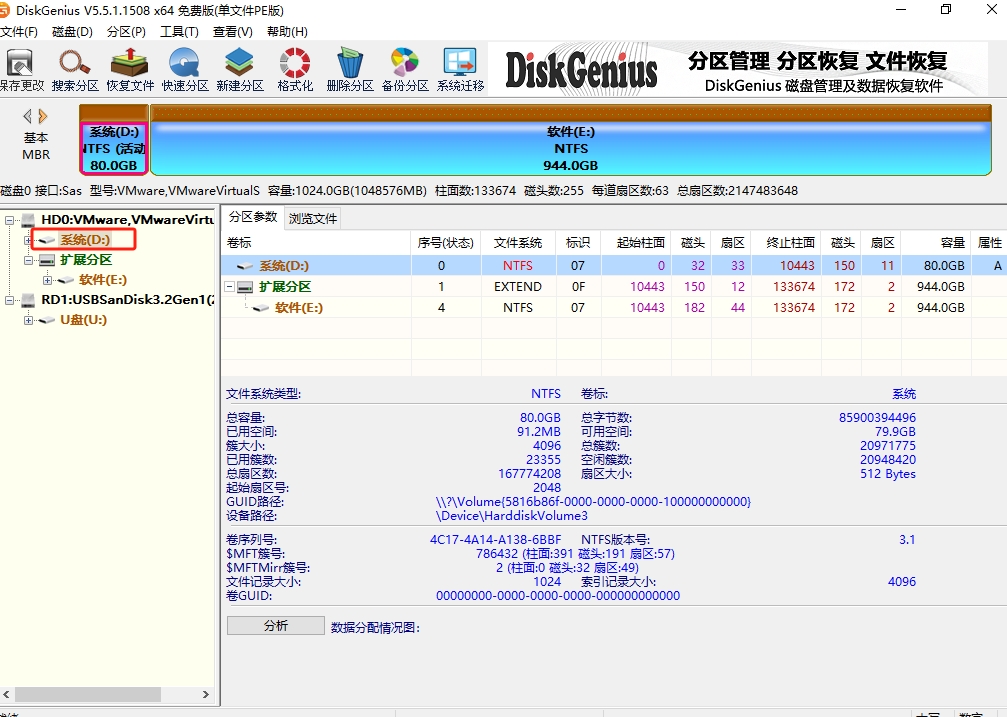
确认无误后格式化系统盘分区
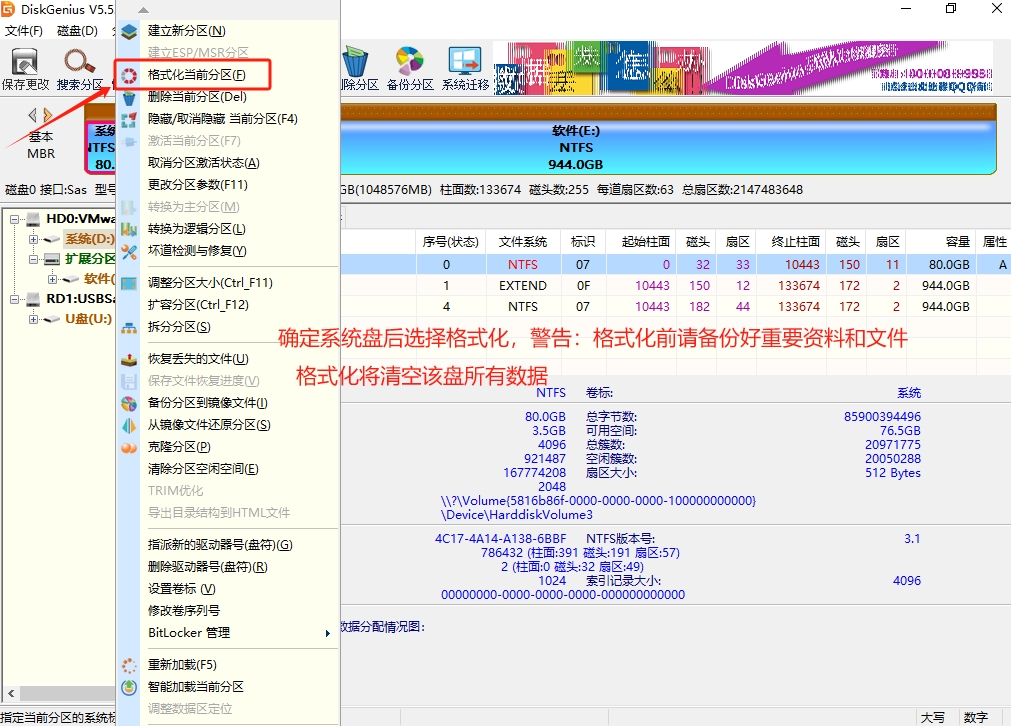
看图操作
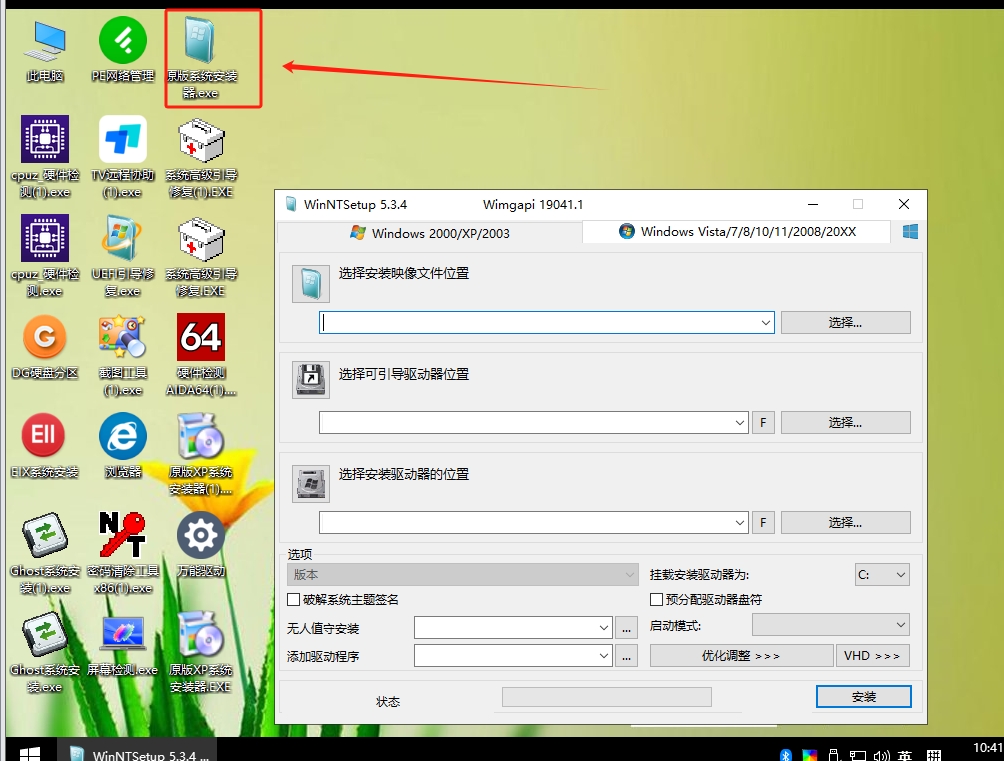
看图操作
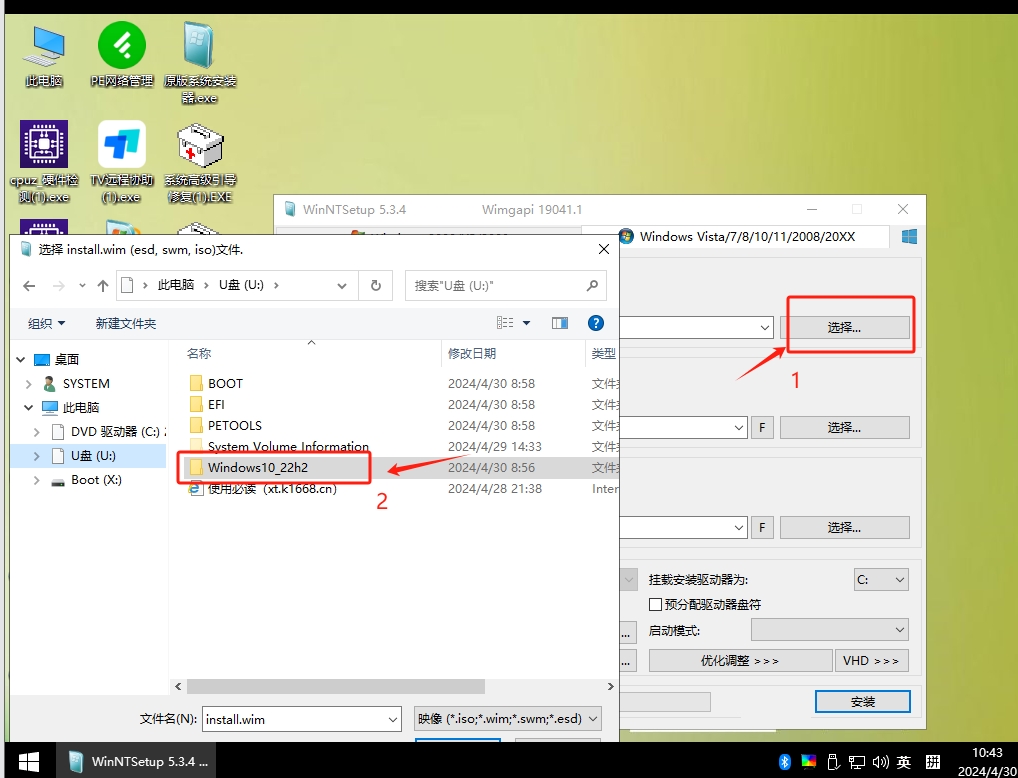
看图操作
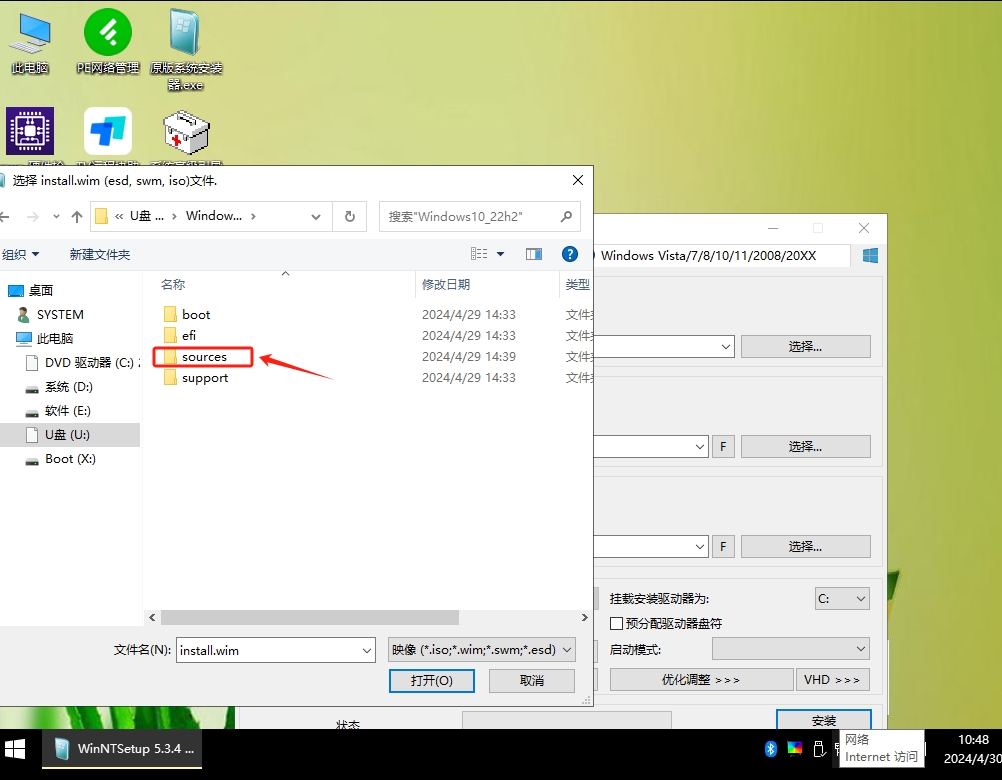
看图操作
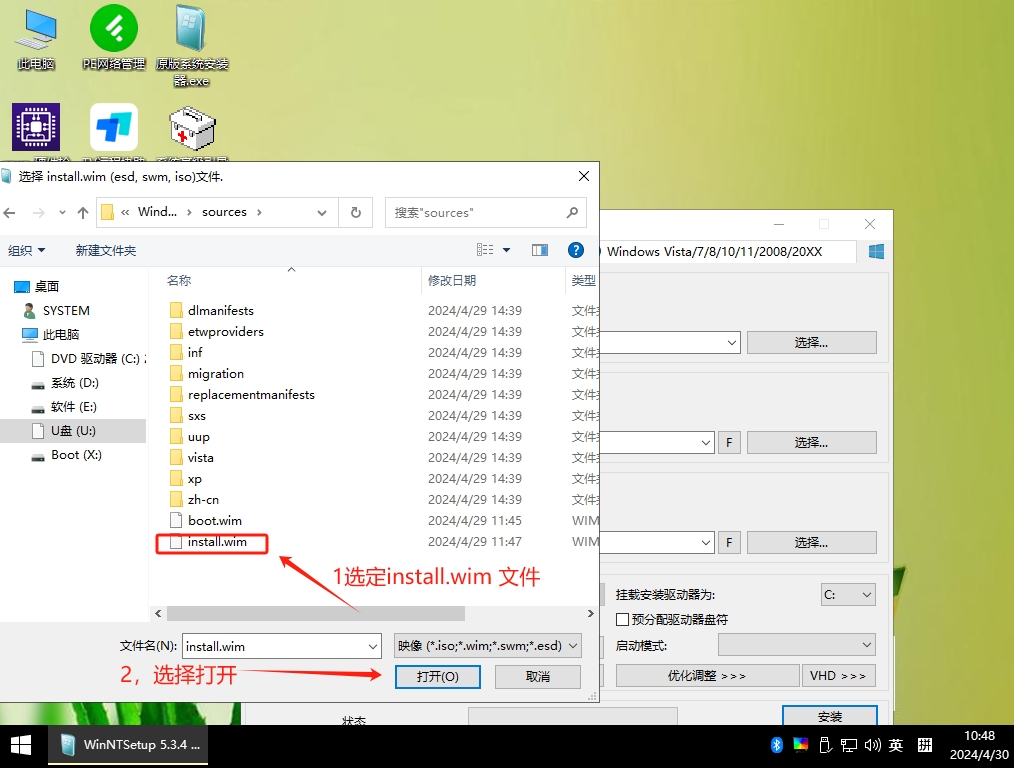
看图操作
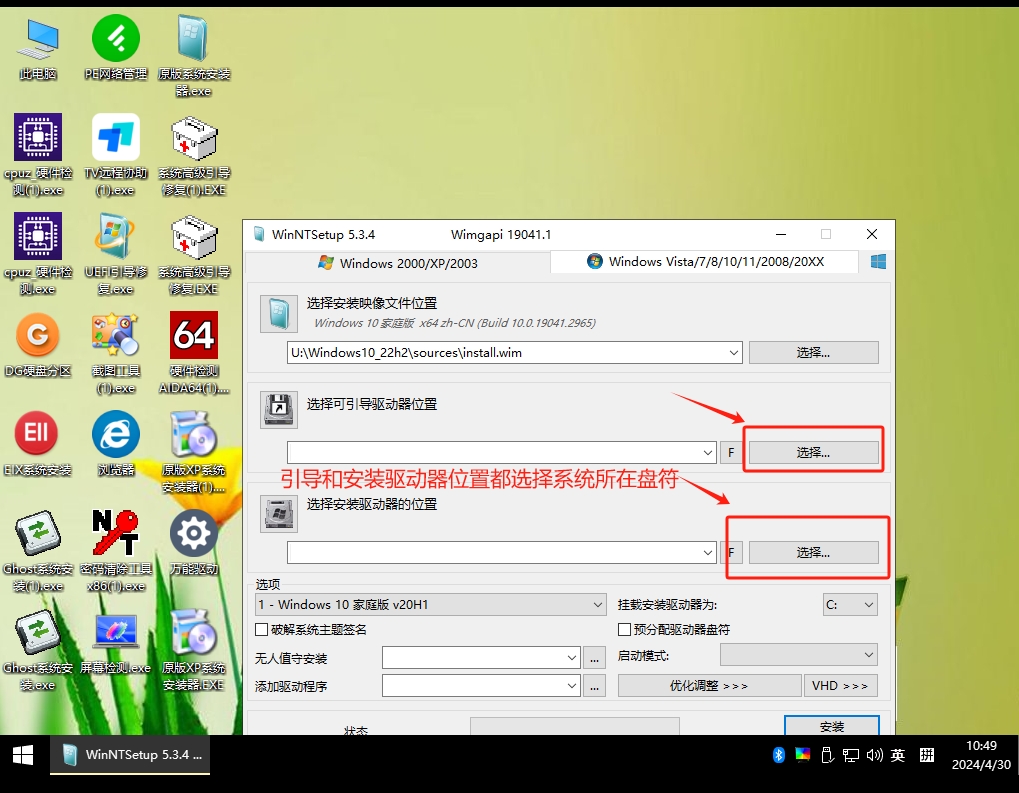
看图操作
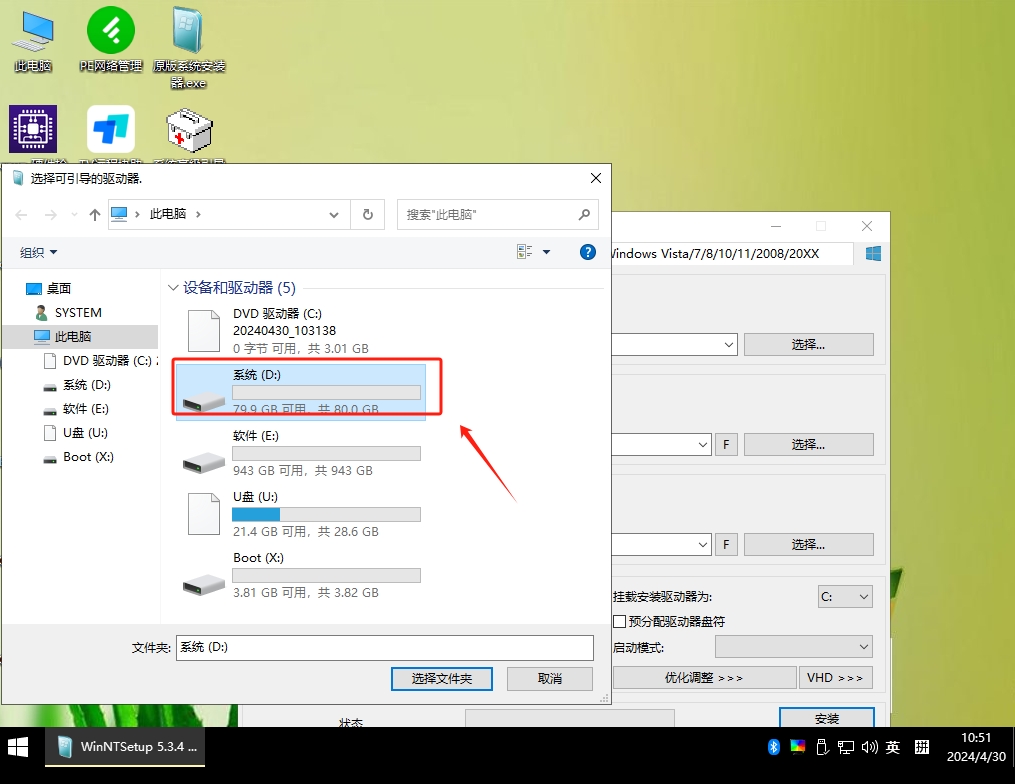
看图操作
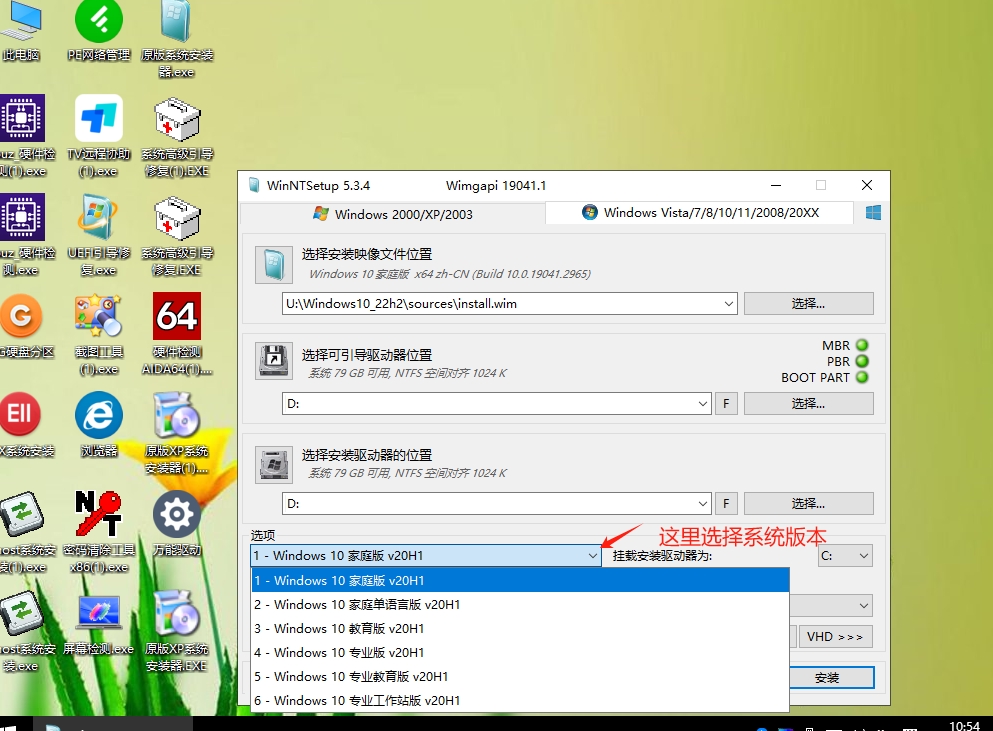
看图操作

看图操作
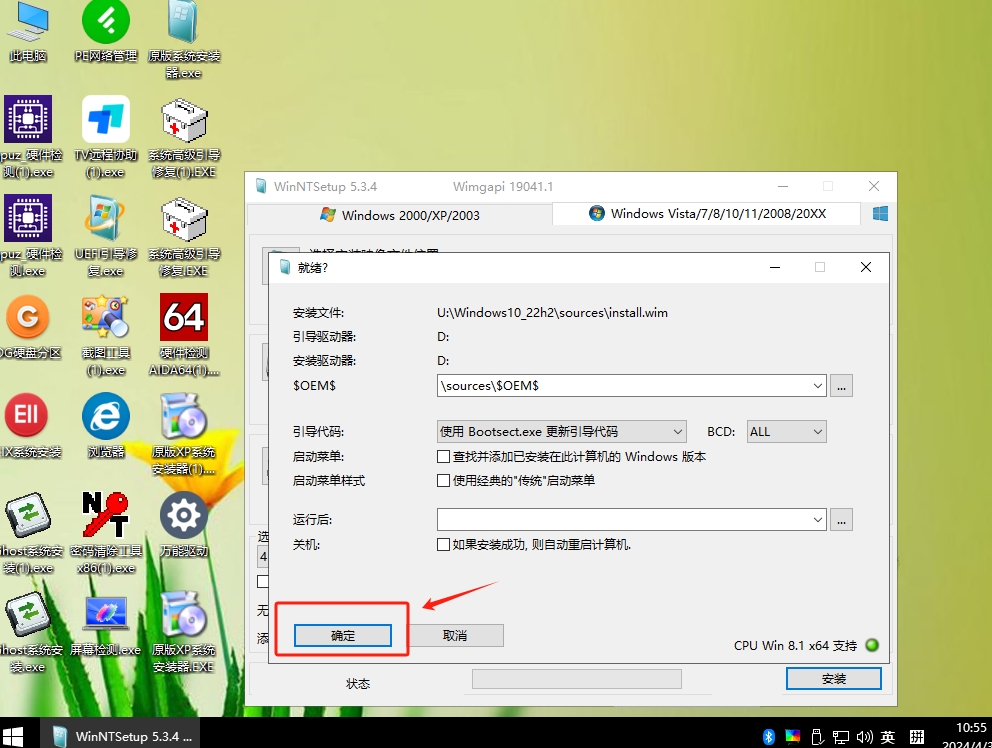
看图操作

看图操作
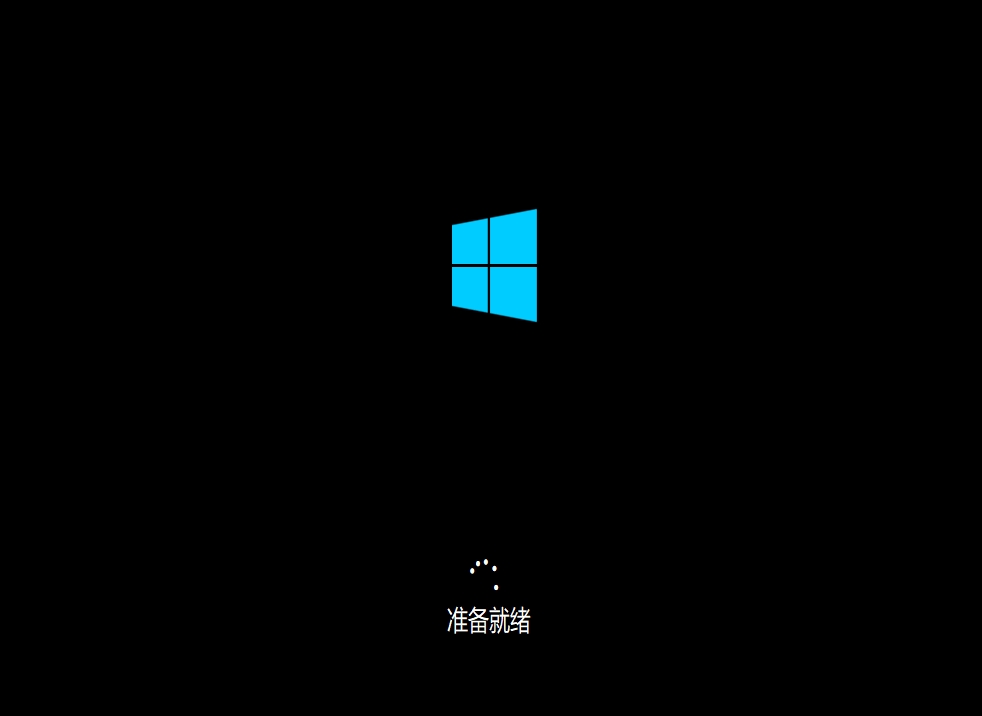
看图操作
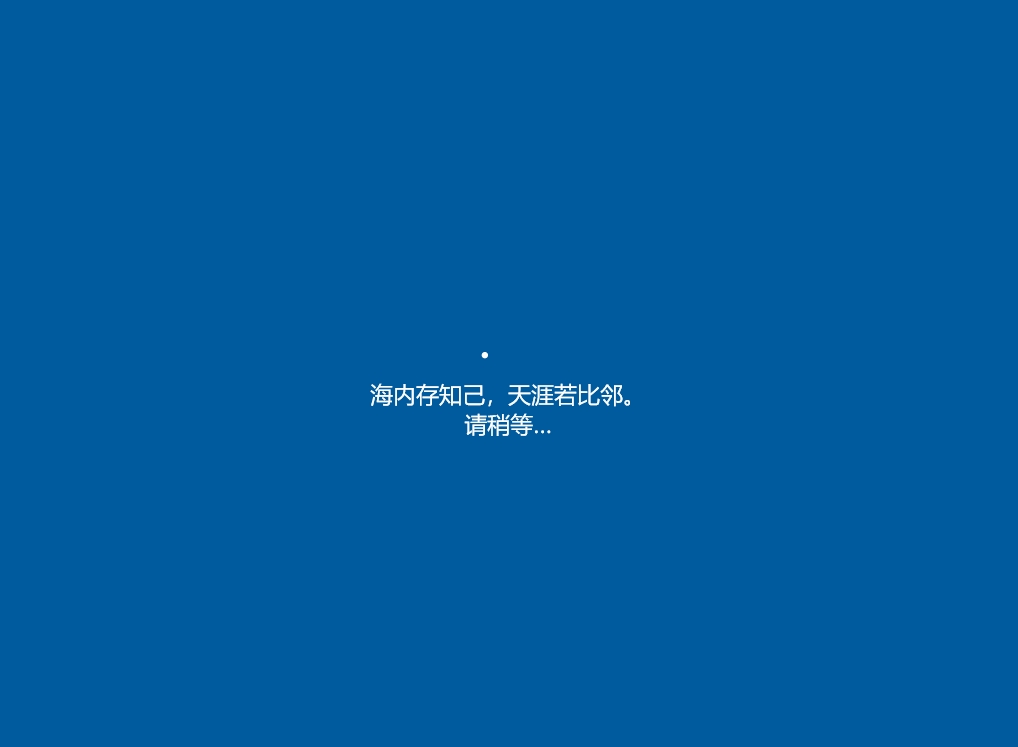
看图操作

看图操作

地区选择【中国】然后“下一步”
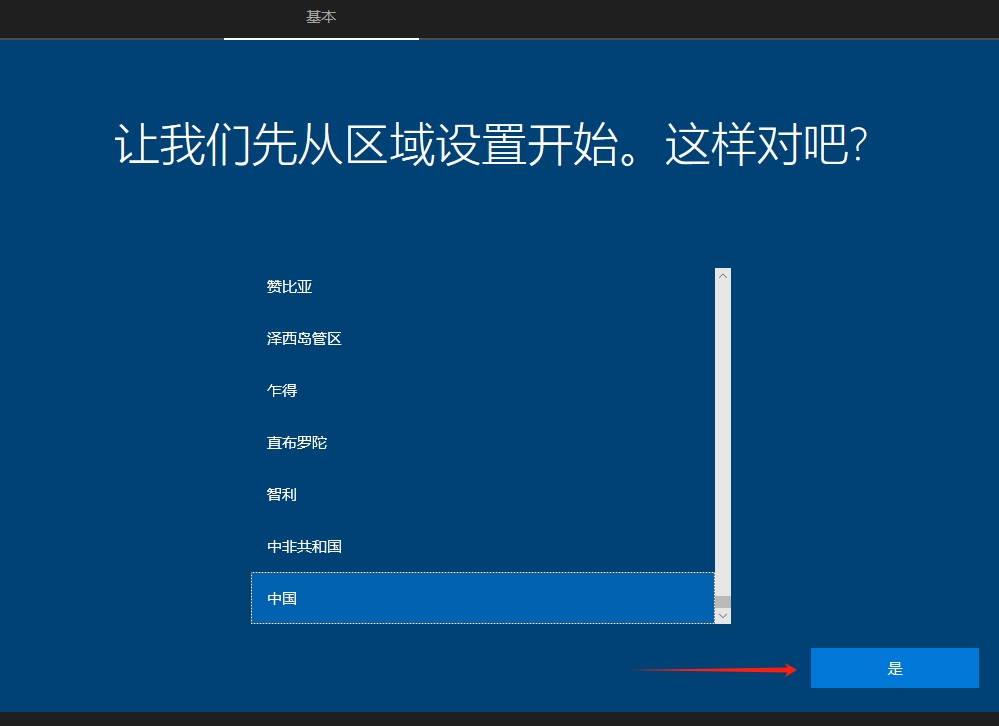
根据需求选择,一般默认即可,点“下一步”
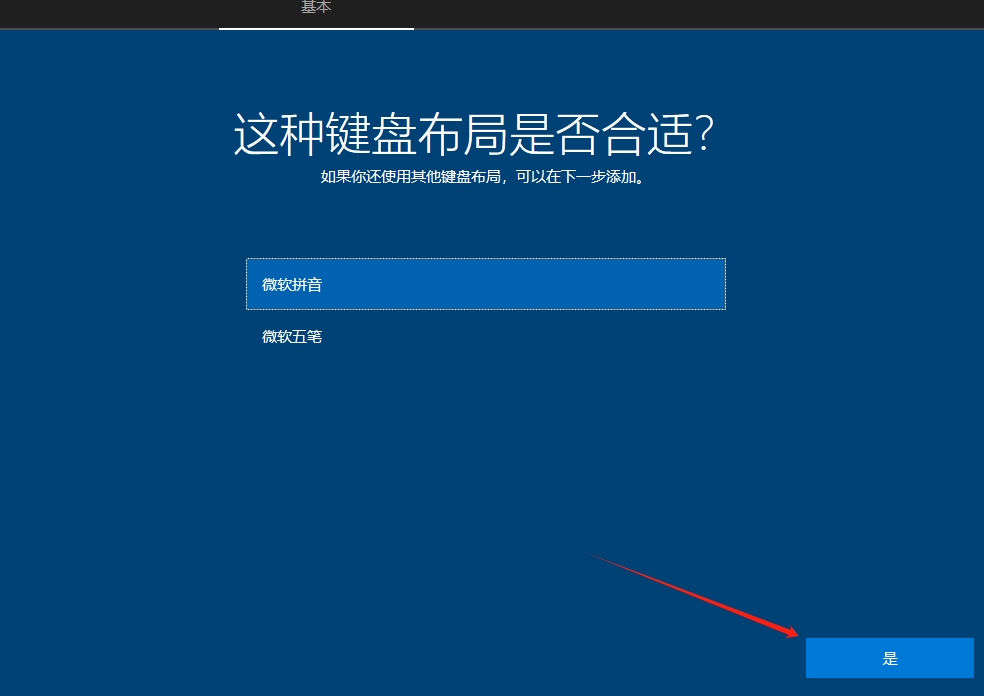
这里不用设置,直接点“跳过”
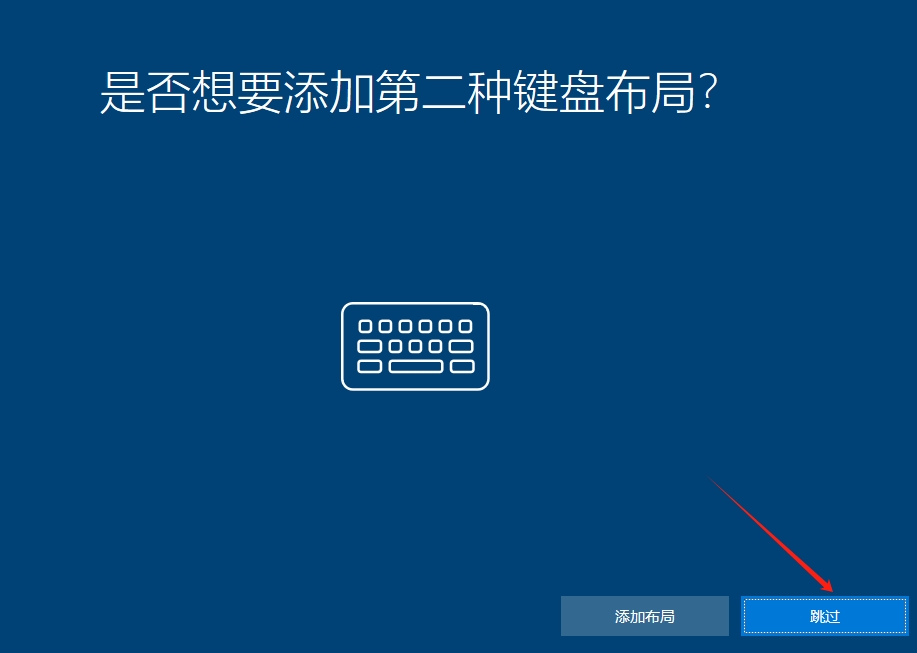
这里点“针对组织”进行设置
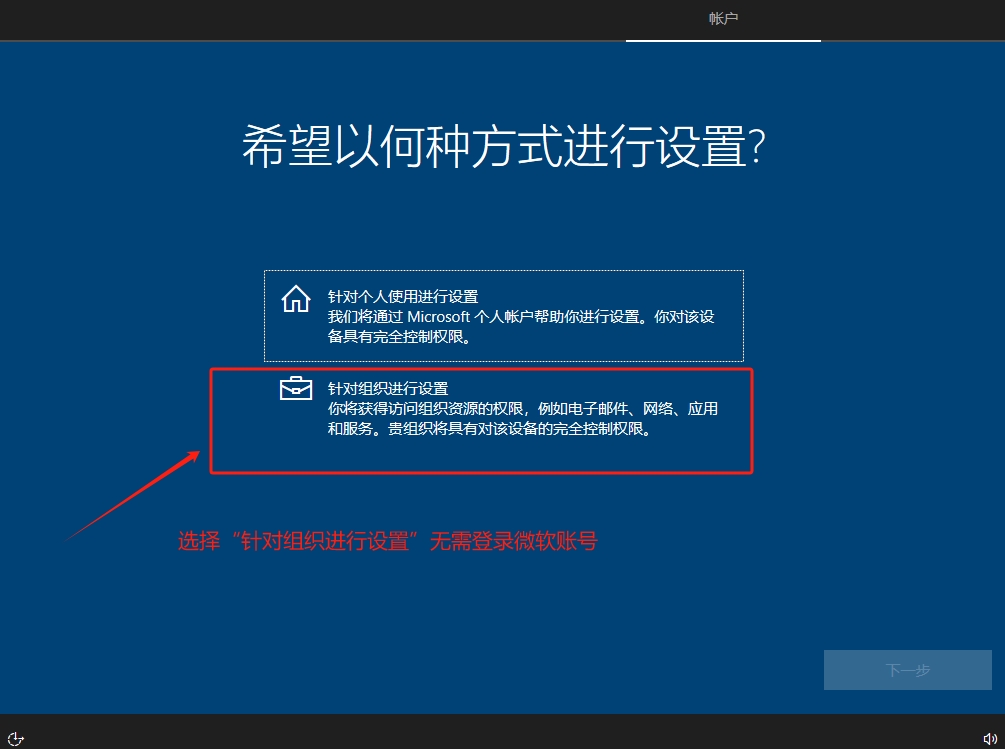
改为域加入
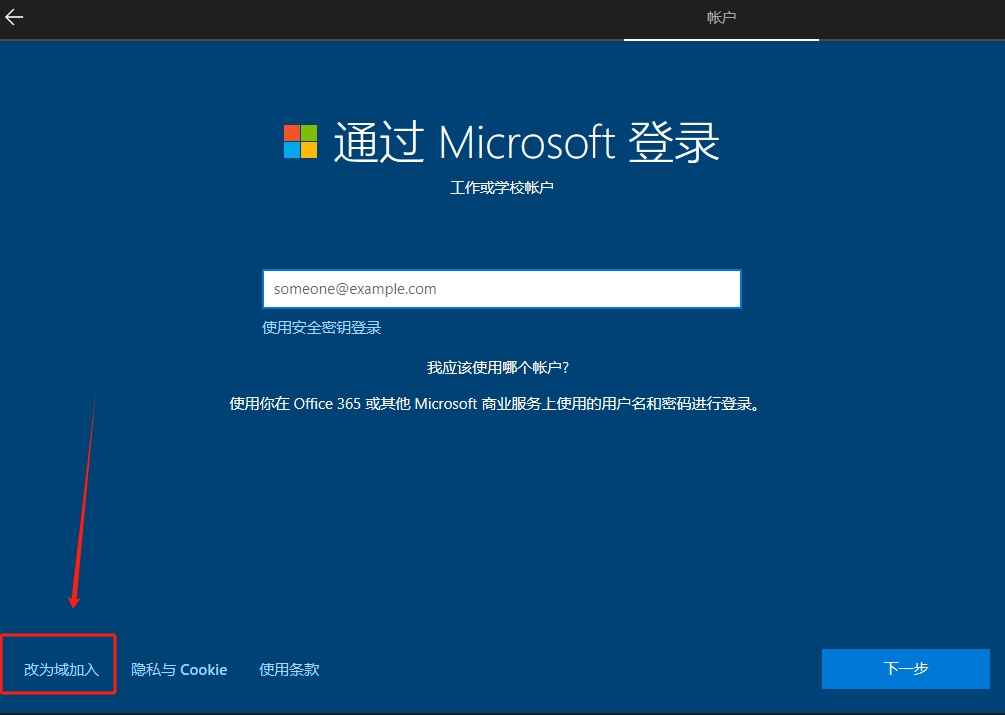
用户名可以是数字或者字母随便填写即可
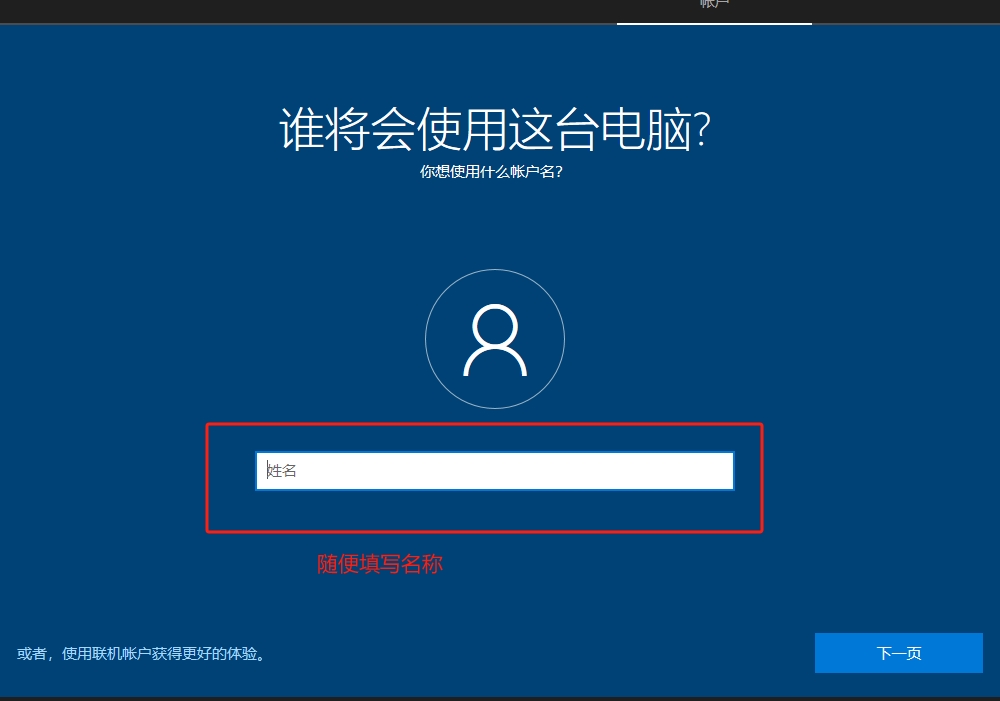
密码不用填写,直接"下一步"
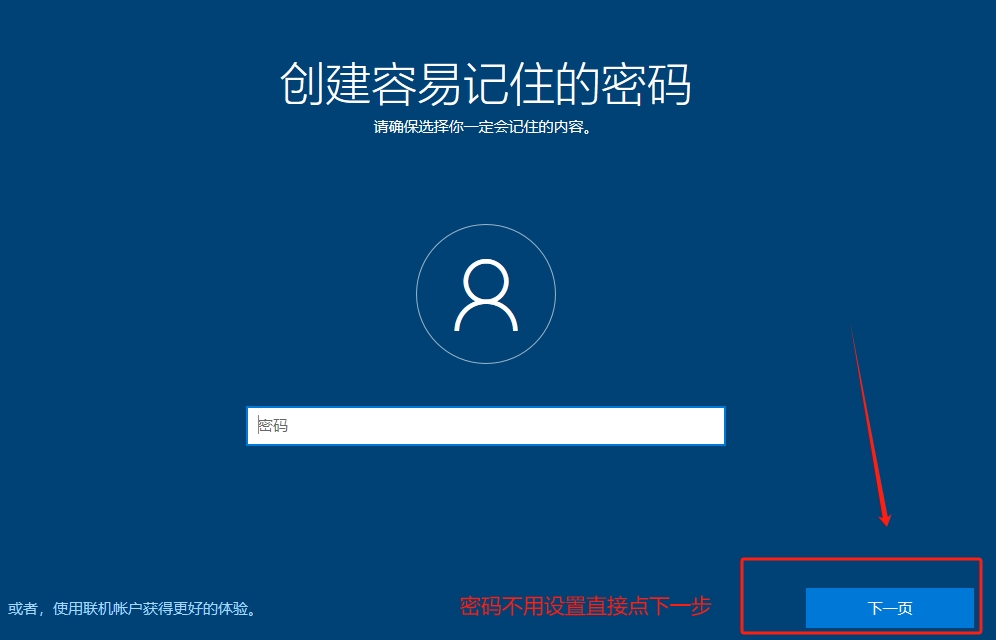
点击“接受”
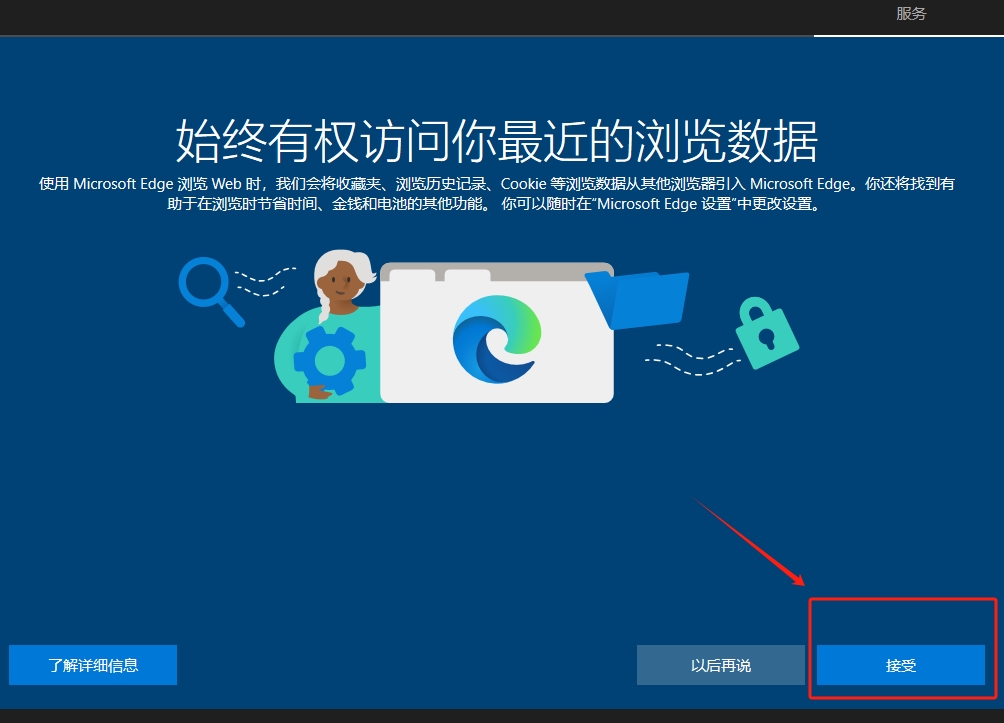
按需设置然后点击"接受
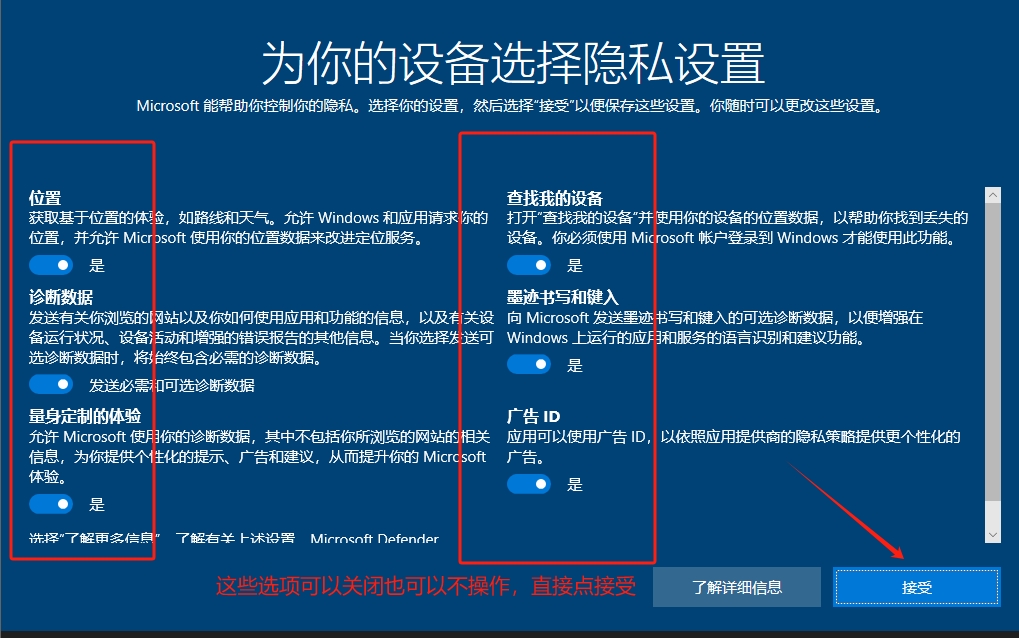
按需设置然后点击"接受
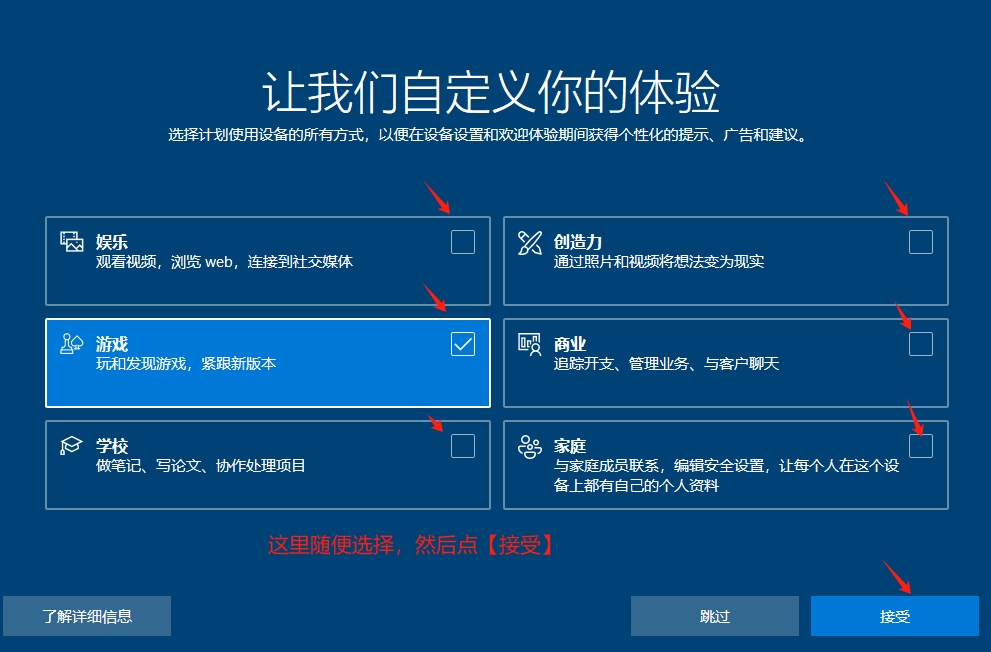
点击“接受”
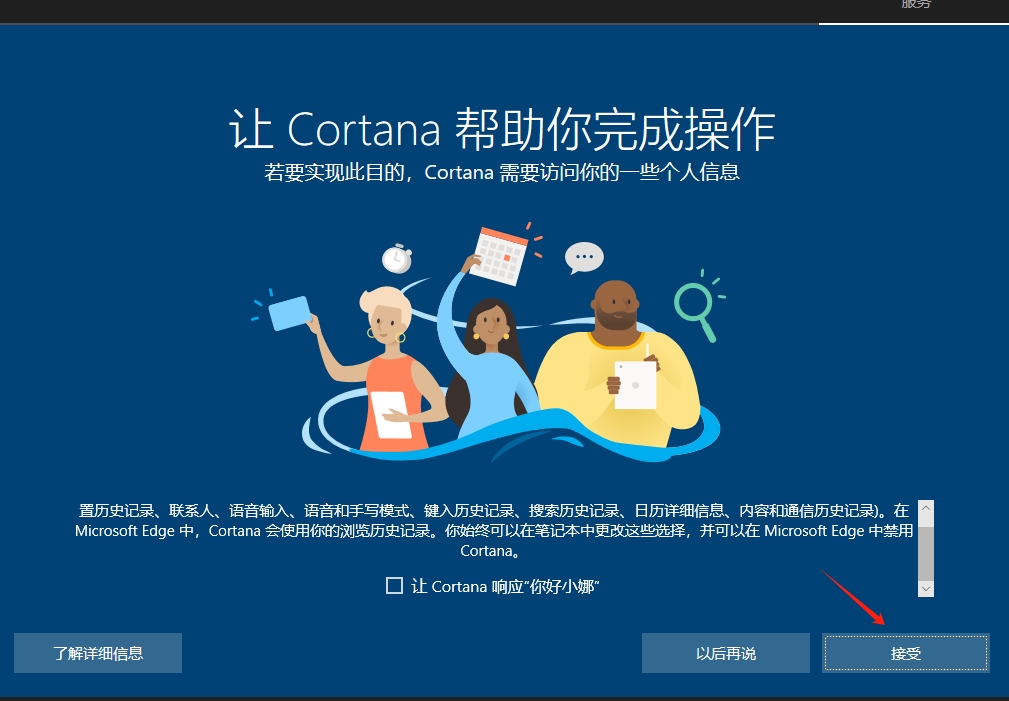
稍等几分钟

点击下一步
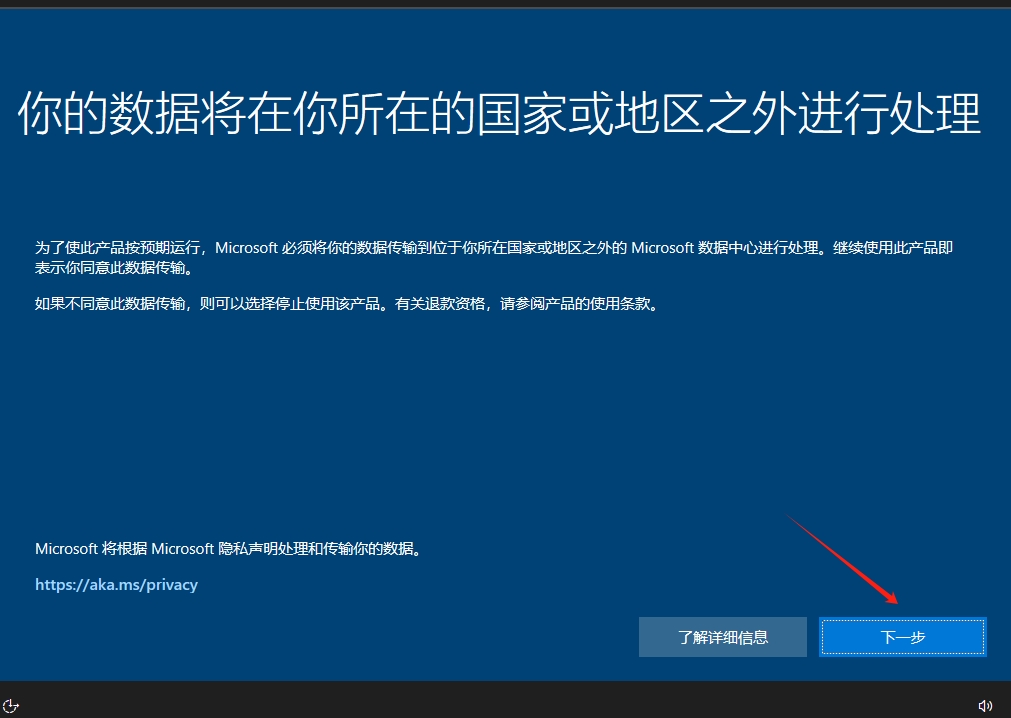
安装完成,桌面均有一个回收站和一个浏览器